どうもこんにちは、relaxo(@relaxo_tbc)です。
本記事では「ZBrush」の、初心者向けにトランスポーズの使い方について解説します。
トランスポーズtransposeの基本的操作
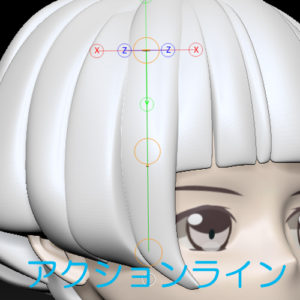
トランスポーズモードにして引く線を「アクションライン」と言います。
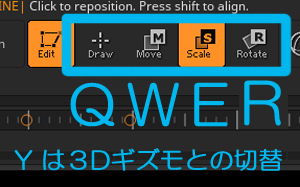
トランスポーズでは3つの機能があり、そのショートカットをよく使うので覚えておきましょう。キーボード配置の上の方に固まっているので覚えやすいです。
Draw :Q
Move :W
Scale :E
Rotate :R
「Yキー」はトランスポーズと3Dギズモとの切替です。

アクションラインの外側の円をドラッグすると、アクションラインの長さ角度などを変更できます。

アクションラインの内側の円をいじると、メッシュに作用することができます。

アクションラインの真ん中の円の外側をドラッグすると、アクションライン自体を移動させることができます。
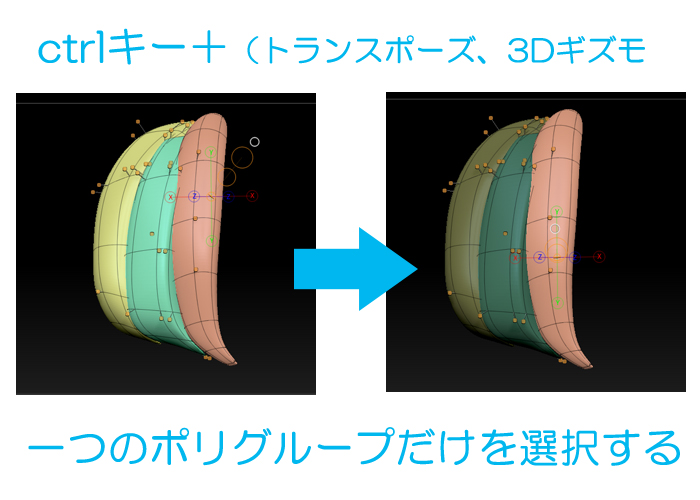
そしてよく使う便利機能!
トランスポーズ(もしくは3Dギズモ)の時に、ctrlキーを押しながらメッシュをクリックすると、ポリグループ分けされていたら、クリックしたポリグループのみを選択することができます。
moveの使い方
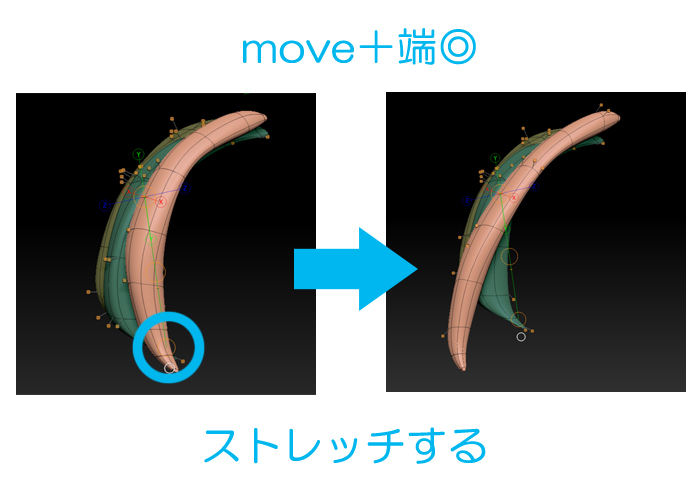
move+端◎
ビヨーンとストレッチする。

move+真ん中◎
選択したメッシュを移動できる。
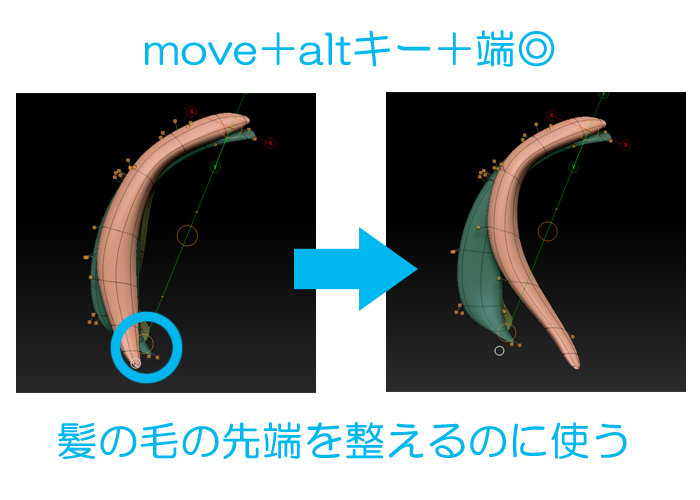
move+altキー+端◎
メッシュの先端を移動させる。
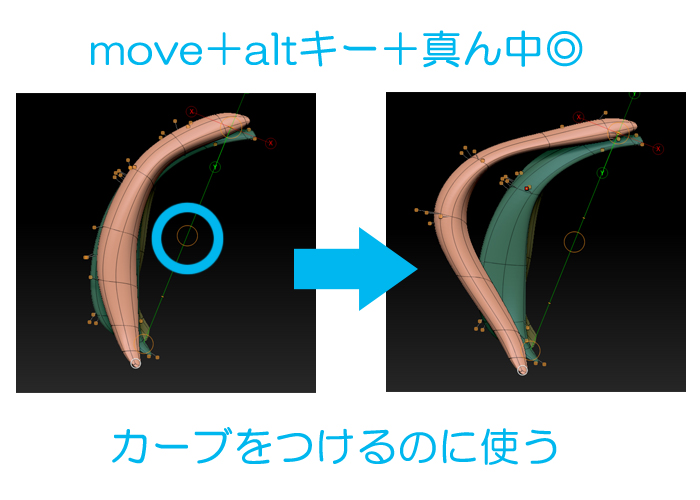
move+altキー+真ん中◎
アクションラインをひいた真ん中をカーブさせられる。
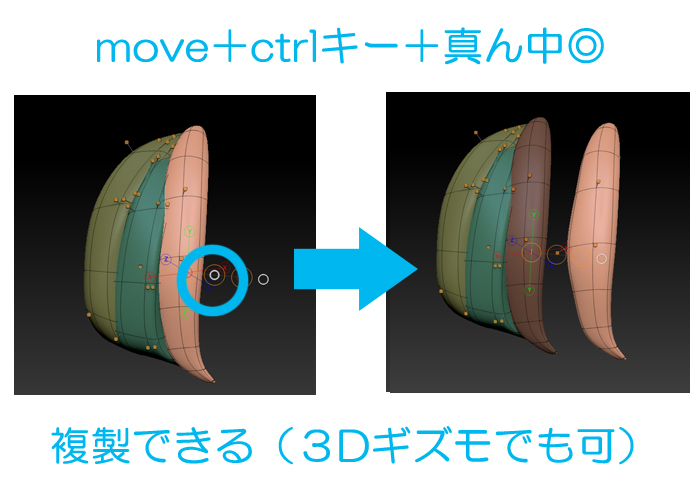
move+ctrlキー+真ん中◎
選択しているポリグループを複製できる
scaleの使い方
*あまり使わない機能は省いています。
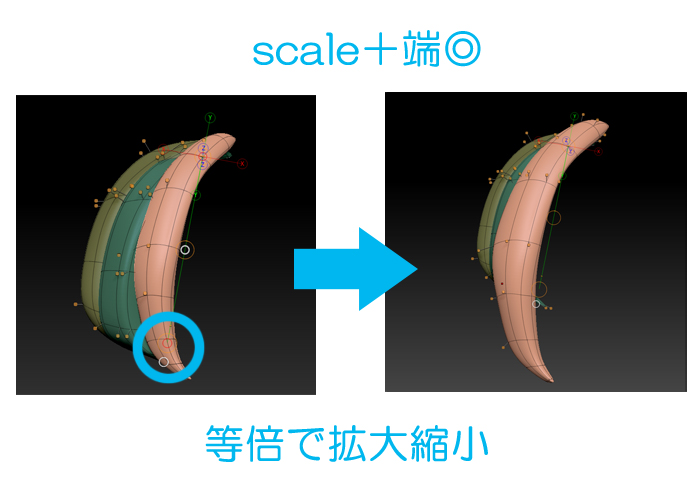
scale+端◎
等倍で拡大縮小する。同じ縮尺で大きいものor小さいものが欲しい時に。
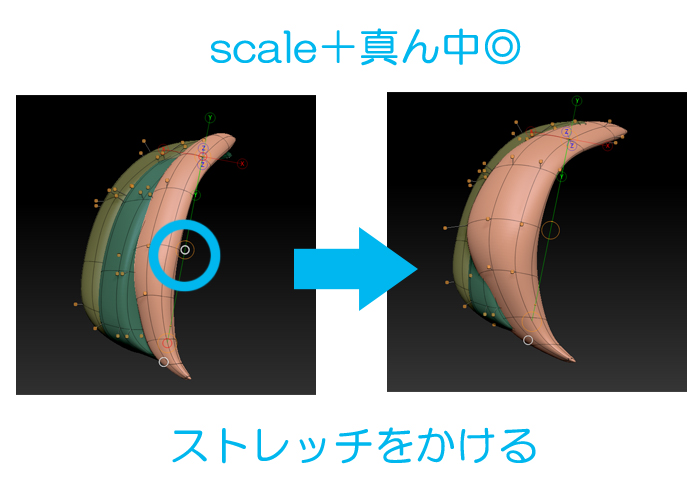
scale+真ん中◎
ストレッチする。
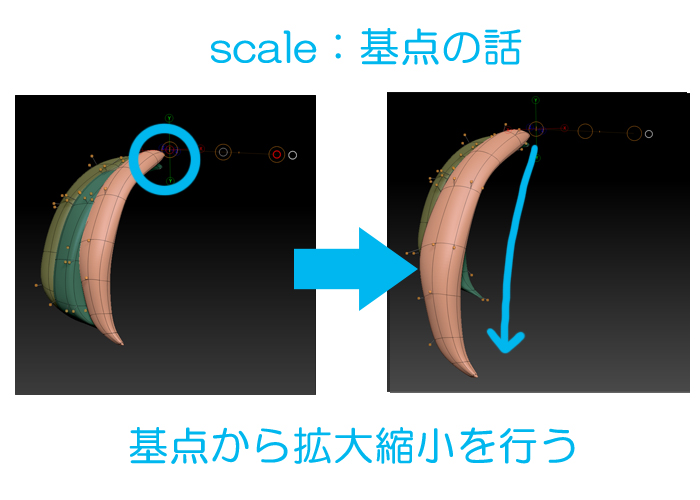
アクションラインの基点から拡大縮小します。
基点の考え方は他のモードでも使うので頭に入れておくといいかも。
rotateの使い方

rotate+端◎
基点から回転する。
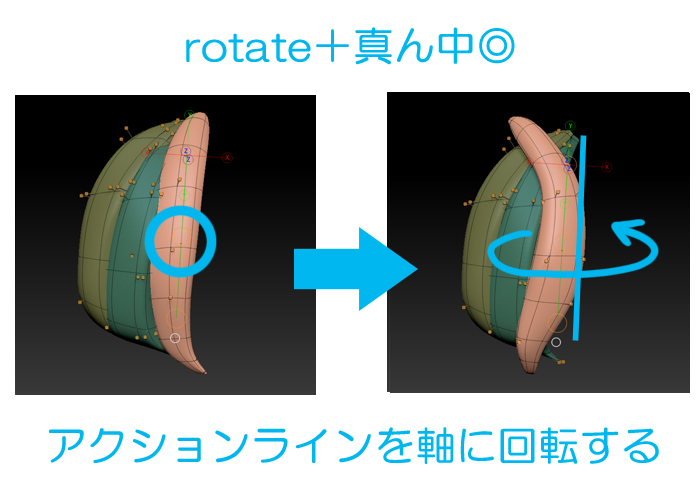
rotate+真ん中◎
アクションラインを軸にグルグルと回転させる。
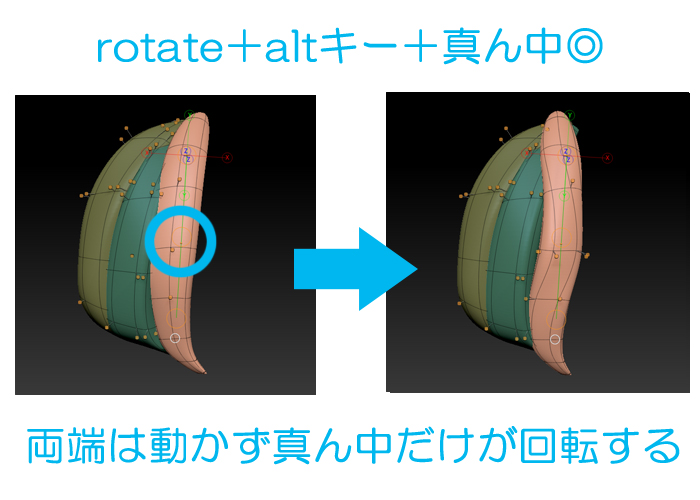
rotate+altキー+真ん中◎
両端は動かさず真ん中だけに「ねじり」をいれられる。
実際にフィギュアを作る時のトランスポーズの使い方
d「では実際にフィギュアを作る時にどんな風にトランスポーズを使っているのか見てみよう!
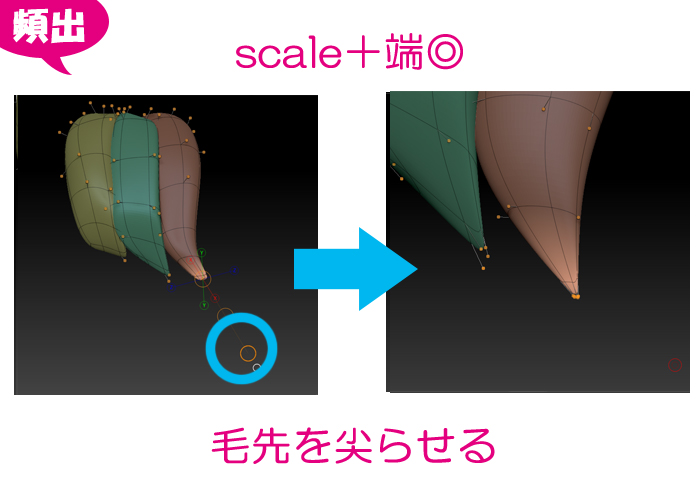
scale+端◎
毛先を尖らせるのに使ってます。
尖らせたい部分を選択→反転して、その中央にアクションラインを引く。

move+altキー+端◎
尖らせた毛先の位置を整えるのによく使っています。

rotate+端◎
頭皮に基点を置いて、毛束を回転させる。

rotate+altキー+真ん中◎
画像だと分かりづらいけど、毛束にねじりを入れています。両端の位置は変えずに真ん中をねじりたい時にはよく使います。便利!

move+altキー+真ん中◎
毛束にカーブを付けたい時に。
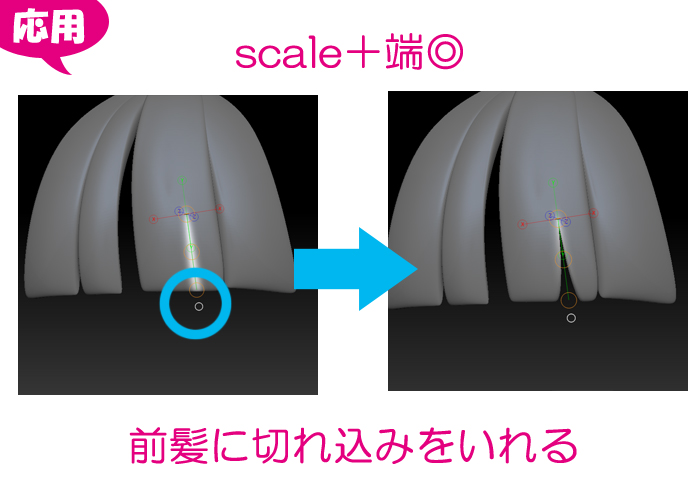
scale+端◎
前髪に切れ込みを入れたい時に。
分割してポリゴン数を増やさないと出来ません。
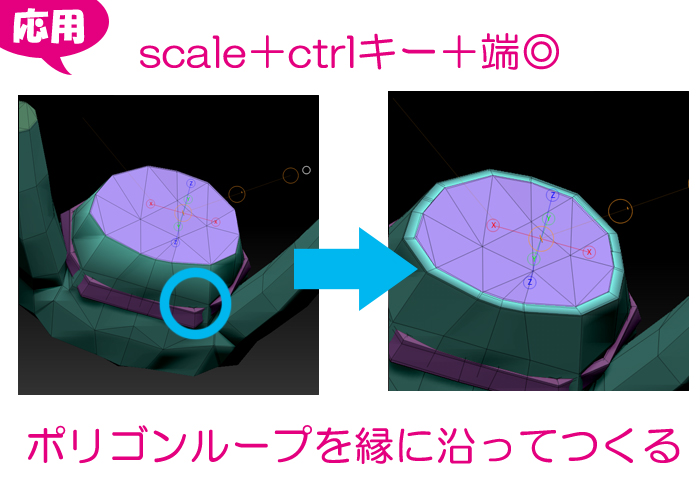
scale+ctrlキー+端◎
服の厚みや、嵌合を作る時に使います。
close holeで作った面に対してループを簡単に入れられます。
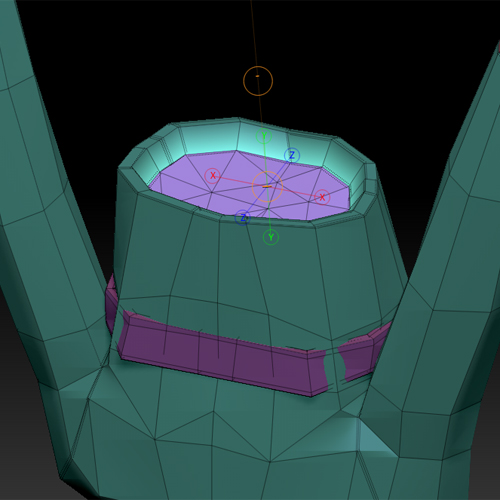
こんな感じに「scale+ctrlキー+端◎」で2回ポリゴンループを作ってから選択面を押し込むと服の厚みを表現することができます。
あとは、こんな感じで
身体を作りはじめました。大好き大好き肩甲骨は誇張気味に盛ってしまうのであった。お尻やらを作っている時はイケナイことをしている気持ちになりますね🤭#zbrush pic.twitter.com/Z4tilpCPFI
— relaxo@しましま姉妹 (@relaxo_tbc) March 2, 2019
画像が見づらくて申し訳ないんですが、乳首やらをトランスポーズを使ってつくったり、
服の外観があらかた完成しました。
なんでスムースがかけられなかったんだろう~?と調べたらbrushes>samples>spotlight objection がオンになってるとムーブ以外が使えなくなってしまうというトラップだったのです… 恐ろしや~~ #ZBrush pic.twitter.com/voFRct8hzP— relaxo@しましま姉妹 (@relaxo_tbc) March 9, 2019
スカートやジャケットのひらみをトランスポーズを使ってつくっています。
そんな訳で榊本と榊様のYOUTUBE動画を見てトランスポーズを学びました。
coreからZBrushを学び始めたので長らく3Dギズモの民だったのですが、動画を見て「トランスポーズを使えたらカッコいいかも」みたいに思いました(単純)
3Dギズモは便利だけれど、トランスポーズも便利なので良かったら使ってみてください。
*









